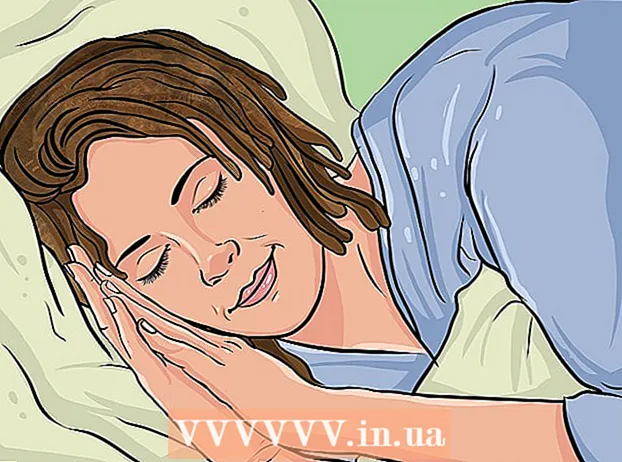Autor:
Tamara Smith
Fecha De Creación:
21 Enero 2021
Fecha De Actualización:
1 Mes De Julio 2024
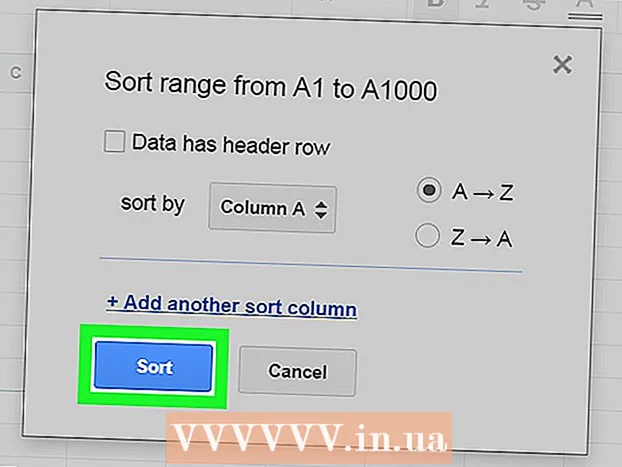
Contenido
Este wikiHow te enseñará cómo reorganizar todas las celdas en una columna de acuerdo con sus datos alfanuméricos en Google Sheets, usando un navegador de Internet de escritorio.
Al paso
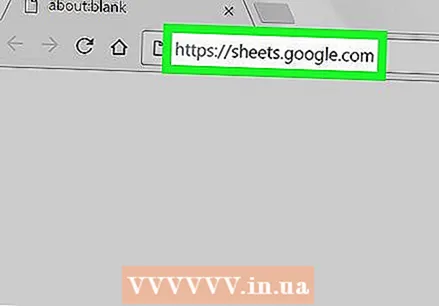 Abierto Hojas de cálculo de Google en un navegador de Internet. Escriba sheet.google.com en la barra de direcciones de su navegador y presione ↵ Entrar o ⏎ Regresar en tu teclado.
Abierto Hojas de cálculo de Google en un navegador de Internet. Escriba sheet.google.com en la barra de direcciones de su navegador y presione ↵ Entrar o ⏎ Regresar en tu teclado. 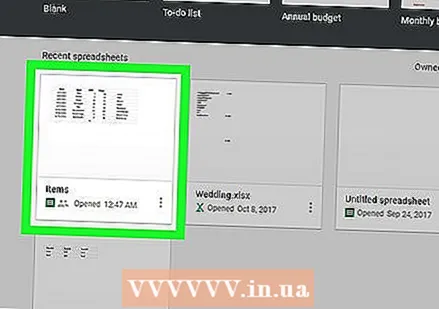 Haga clic en el archivo de hoja de cálculo que desea editar. Busque y abra el archivo que desea editar en la lista de sus hojas de cálculo guardadas.
Haga clic en el archivo de hoja de cálculo que desea editar. Busque y abra el archivo que desea editar en la lista de sus hojas de cálculo guardadas. 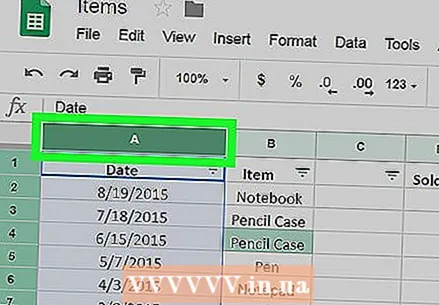 Seleccione la columna que desea ordenar. Busque el encabezado de la columna en la parte superior de su hoja de cálculo y haga clic en él. Esto seleccionará y resaltará toda la columna.
Seleccione la columna que desea ordenar. Busque el encabezado de la columna en la parte superior de su hoja de cálculo y haga clic en él. Esto seleccionará y resaltará toda la columna. 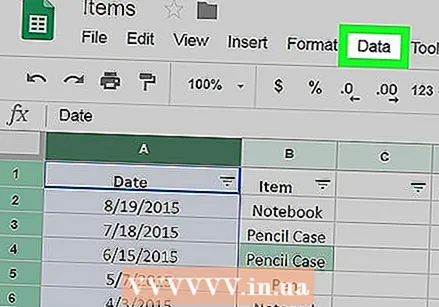 Haga clic en la pestaña datos. Este botón se encuentra en una pestaña debajo del nombre del archivo en la esquina superior izquierda de la pantalla. Se abrirá un menú desplegable.
Haga clic en la pestaña datos. Este botón se encuentra en una pestaña debajo del nombre del archivo en la esquina superior izquierda de la pantalla. Se abrirá un menú desplegable. 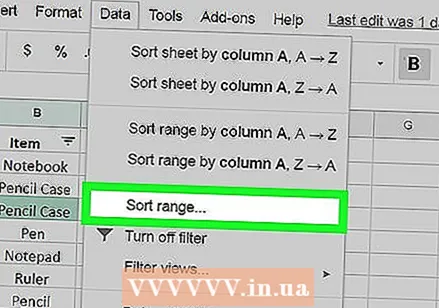 haga clic en Rango de clasificación en el menú Datos. Esta opción abrirá una nueva ventana emergente donde puede ajustar la configuración de clasificación.
haga clic en Rango de clasificación en el menú Datos. Esta opción abrirá una nueva ventana emergente donde puede ajustar la configuración de clasificación. - Esta opción ordena la columna seleccionada y no afecta a otros datos.
- Para ordenar todas las filas de su hoja de cálculo según los datos de la columna seleccionada, haga clic en Ordenar hoja por columna en el menú Datos.
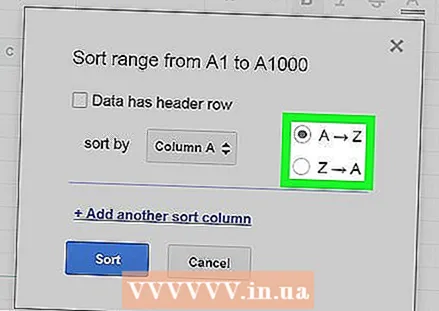 Seleccione su método de clasificación. Puede seleccionar de la A a la Z o de la Z a la A aquí.
Seleccione su método de clasificación. Puede seleccionar de la A a la Z o de la Z a la A aquí. - Si usted de la A a la Z las celdas con datos numéricos más bajos se colocarán en la parte superior de la columna, mientras que los números más altos se colocarán en la parte inferior.
- Si usted Z a A los números más altos estarán en la parte superior y los números más bajos en la parte inferior.
- Si tiene un encabezado en la parte superior de su hoja de cálculo y está ordenando un rango, marque la casilla aquí Los datos tienen una fila de encabezados de mensajes En. La fila superior ahora no está ordenada.
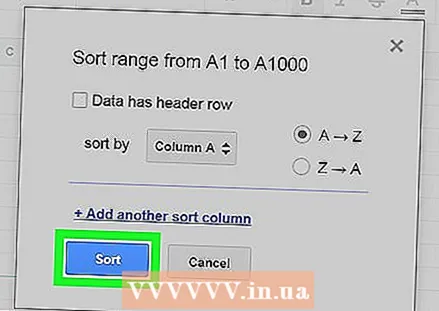 Haga clic en el azul Para ordenar-botón. Ahora se aplica el filtro de clasificación y todas las celdas de la columna seleccionada se reorganizan de acuerdo con los datos alfanuméricos de cada celda.
Haga clic en el azul Para ordenar-botón. Ahora se aplica el filtro de clasificación y todas las celdas de la columna seleccionada se reorganizan de acuerdo con los datos alfanuméricos de cada celda.